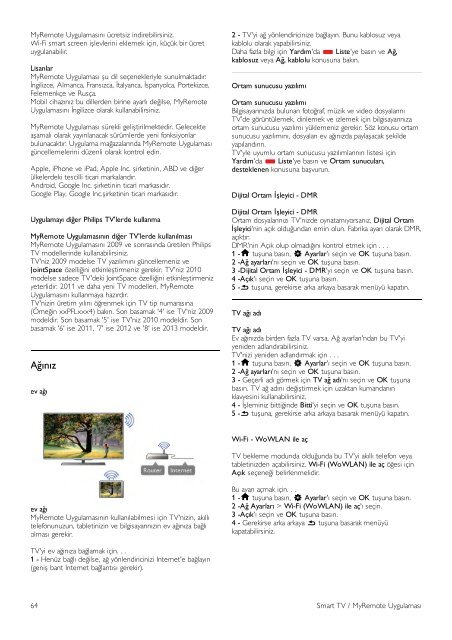Philips 9000 series Smart TV LED ultra sottile - Istruzioni per l'uso - TUR
Philips 9000 series Smart TV LED ultra sottile - Istruzioni per l'uso - TUR
Philips 9000 series Smart TV LED ultra sottile - Istruzioni per l'uso - TUR
Create successful ePaper yourself
Turn your PDF publications into a flip-book with our unique Google optimized e-Paper software.
MyRemote Uygulamasını ücretsiz indirebilirsiniz.<br />
Wi-Fi smart screen i!levlerini eklemek için, küçük bir ücret<br />
uygulanabilir.<br />
Lisanlar<br />
MyRemote Uygulaması !u dil seçenekleriyle sunulmaktadır:<br />
"ngilizce, Almanca, Fransızca, "talyanca, "spanyolca, Portekizce,<br />
Felemenkçe ve Rusça.<br />
Mobil cihazınız bu dillerden birine ayarlı de#ilse, MyRemote<br />
Uygulamasını "ngilizce olarak kullanabilirsiniz.<br />
MyRemote Uygulaması sürekli geli!tirilmektedir. Gelecekte<br />
a!amalı olarak yayınlanacak sürümlerde yeni fonksiyonlar<br />
bulunacaktır. Uygulama ma#azalarında MyRemote Uygulaması<br />
güncellemelerini düzenli olarak kontrol edin.<br />
Apple, iPhone ve iPad, Apple Inc. !irketinin, ABD ve di#er<br />
ülkelerdeki tescilli ticari markalarıdır.<br />
Android, Google Inc. !irketinin ticari markasıdır.<br />
Google Play, Google Inc.!irketinin ticari markasıdır.<br />
Uygulamayı di!er <strong>Philips</strong> <strong>TV</strong>'lerde kullanma<br />
MyRemote Uygulamasının di!er <strong>TV</strong>'lerde kullanılması<br />
MyRemote Uygulamasını 2009 ve sonrasında üretilen <strong>Philips</strong><br />
<strong>TV</strong> modellerinde kullanabilirsiniz.<br />
<strong>TV</strong>'niz 2009 modelse <strong>TV</strong> yazılımını güncellemeniz ve<br />
JointSpace özelli#ini etkinle!tirmeniz gerekir. <strong>TV</strong>'niz 2010<br />
modelse sadece <strong>TV</strong>'deki JointSpace özelli#ini etkinle!tirmeniz<br />
yeterlidir. 2011 ve daha yeni <strong>TV</strong> modelleri, MyRemote<br />
Uygulamasını kullanmaya hazırdır.<br />
<strong>TV</strong>'nizin üretim yılını ö#renmek için <strong>TV</strong> tip numarasına<br />
(Örne#in xxPFLxxx4) bakın. Son basamak '4' ise <strong>TV</strong>'niz 2009<br />
modeldir. Son basamak '5' ise <strong>TV</strong>'niz 2010 modeldir. Son<br />
basamak '6' ise 2011, '7' ise 2012 ve '8' ise 2013 modeldir.<br />
A!ınız<br />
ev a!ı<br />
2 - <strong>TV</strong>'yi a# yönlendiricinize ba#layın. Bunu kablosuz veya<br />
kablolu olarak yapabilirsiniz.<br />
Daha fazla bilgi için Yardım'da * Liste'ye basın ve A!,<br />
kablosuz veya A!, kablolu konusuna bakın.<br />
Ortam sunucusu yazılımı<br />
Ortam sunucusu yazılımı<br />
Bilgisayarınızda bulunan foto#raf, müzik ve video dosyalarını<br />
<strong>TV</strong>'de görüntülemek, dinlemek ve izlemek için bilgisayarınıza<br />
ortam sunucusu yazılımı yüklemeniz gerekir. Söz konusu ortam<br />
sunucusu yazılımını, dosyaları ev a#ınızda payla!acak !ekilde<br />
yapılandırın.<br />
<strong>TV</strong>'yle uyumlu ortam sunucusu yazılımlarının listesi için<br />
Yardım'da * Liste'ye basın ve Ortam sunucuları,<br />
desteklenen konusuna ba!vurun.<br />
Dijital Ortam "#leyici - DMR<br />
Dijital Ortam "#leyici - DMR<br />
Ortam dosyalarınızı <strong>TV</strong>'nizde oynatamıyorsanız, Dijital Ortam<br />
"#leyici'nin açık oldu#undan emin olun. Fabrika ayarı olarak DMR,<br />
açıktır.<br />
DMR'nin Açık olup olmadı#ını kontrol etmek için . . .<br />
1 -h tu!una basın, S Ayarlar'ı seçin ve OK tu!una basın.<br />
2 -A! ayarları'nı seçin ve OK tu!una basın.<br />
3 -Dijital Ortam "#leyici - DMR'yi seçin ve OK tu!una basın.<br />
4 -Açık'ı seçin ve OK tu!una basın.<br />
5 -b tu!una, gerekirse arka arkaya basarak menüyü kapatın.<br />
<strong>TV</strong> a!ı adı<br />
<strong>TV</strong> a!ı adı<br />
Ev a#ınızda birden fazla <strong>TV</strong> varsa, A# ayarları'ndan bu <strong>TV</strong>'yi<br />
yeniden adlandırabilirsiniz.<br />
<strong>TV</strong>'nizi yeniden adlandırmak için . . .<br />
1 -h tu!una basın, S Ayarlar'ı seçin ve OK tu!una basın.<br />
2 -A! ayarları'nı seçin ve OK tu!una basın.<br />
3 - Geçerli adı görmek için <strong>TV</strong> a! adı'nı seçin ve OK tu!una<br />
basın. <strong>TV</strong> a# adını de#i!tirmek için uzaktan kumandanın<br />
klavyesini kullanabilirsiniz.<br />
4 - "!leminiz bitti#inde Bitti'yi seçin ve OK tu!una basın.<br />
5 -b tu!una, gerekirse arka arkaya basarak menüyü kapatın.<br />
Wi-Fi - WoWLAN ile aç<br />
<strong>TV</strong> bekleme modunda oldu#unda bu <strong>TV</strong>'yi akıllı telefon veya<br />
tabletinizden açabilirsiniz. Wi-Fi (WoWLAN) ile aç ö#esi için<br />
Açık seçene#i belirlenmelidir.<br />
ev a!ı<br />
MyRemote Uygulamasının kullanılabilmesi için <strong>TV</strong>'nizin, akıllı<br />
telefonunuzun, tabletinizin ve bilgisayarınızın ev a#ınıza ba#lı<br />
olması gerekir.<br />
Bu ayarı açmak için. . .<br />
1 -h tu!una basın, S Ayarlar'ı seçin ve OK tu!una basın.<br />
2 -A! Ayarları > Wi-Fi (WoWLAN) ile aç'ı seçin.<br />
3 -Açık'ı seçin ve OK tu!una basın.<br />
4 - Gerekirse arka arkaya b tu!una basarak menüyü<br />
kapatabilirsiniz.<br />
<strong>TV</strong>'yi ev a#ınıza ba#lamak için. . .<br />
1 - Henüz ba#lı de#ilse, a# yönlendiricinizi Internet'e ba#layın<br />
(geni! bant Internet ba#lantısı gerekir).<br />
64 <strong>Smart</strong> <strong>TV</strong> / MyRemote Uygulaması